Como atualizar do Ubuntu 16.10 a Ubuntu 17.04

- 3651
- 657
- Loren Botsford
Ubuntu 17.04 Lançado, codinome “Zony Zapus”; Trazendo mais uma versão de um sistema operacional notável no ecossistema Ubuntu, com as mais recentes e as maiores tecnologias de código aberto em uma distribuição Linux de alta qualidade e fácil de usar.
Será apoiado para 9 meses até Janeiro de 2018 E ele é enviado com várias melhorias, alguns novos recursos e muitas correções de bugs: o resolvedor de DNS padrão agora está resolvido pelo SystemD, as novas instalações usarão um arquivo de troca em vez de uma partição de troca. É baseado na versão Linux 4.10 Series.
O que há de novo no Ubuntu 17.04 Desktop
Muitas melhorias incrementais, o ser notável:
- Unidade 8 está presente apenas como uma sessão alternativa.
- Todos os aplicativos oferecidos pelo Gnome foram atualizados para 3.24.
- O GCONF não está mais instalado por padrão.
- Versões mais recentes do GTK e QT.
- Atualizações para grandes pacotes como Firefox e LibreOffice.
- Melhorias de estabilidade para a unidade e muito mais.
O que há de novo no Ubuntu 17.04 servidor
As melhorias notáveis incluem:
- Liberação da OCATA do OpenStack, juntamente com várias ferramentas de implantação e gerenciamento de economia de tempo para equipes de DevOps.
- Várias tecnologias de servidor -chave foram atualizadas para novas versões formidáveis com uma variedade de novos recursos, de maas a juju e muito mais.
Neste artigo, mostraremos como atualizar de Ubuntu 16.10 a 17.04 de duas maneiras possíveis: usando a linha de comando e o Atualizador de software aplicativo. Você receberá o mesmo resultado final, independentemente do método que você escolher usar.
Importante: Primeiro, faça backup da sua instalação do Ubuntu existente antes de atualizar seu computador e executar a atualização real. Isso é recomendado porque as atualizações nem sempre são bem como o esperado, algumas vezes você pode encontrar certas falhas que podem causar perda de dados.
Em seguida, verifique se você está totalmente atualizado, execute os comandos abaixo:
$ sudo apt update && sudo apt dist upgrade
Atualizar Ubuntu 16.10 a 17.04
Para atualizar em um sistema de desktop, pesquise “Atualizações de software" no Traço e iniciá -lo.
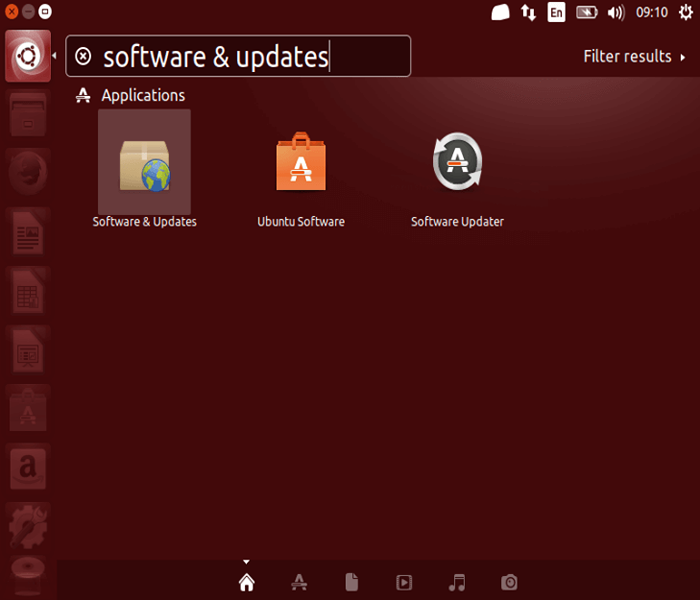 Atualizações de software do Ubuntu
Atualizações de software do Ubuntu De "Atualizações de software”Interface, selecione a terceira guia chamada“Atualizações”E defina o“Notifique -me de uma nova versão do UbuntuMenu suspenso para “Para qualquer nova versão““.
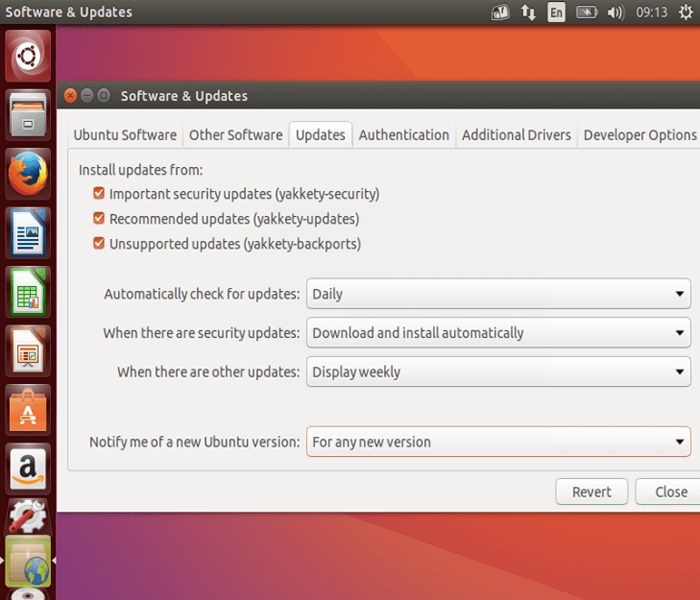 Defina atualizações para a nova versão do Ubuntu
Defina atualizações para a nova versão do Ubuntu Em seguida, o sistema começará a atualizar o cache, como mostrado na captura de tela a seguir.
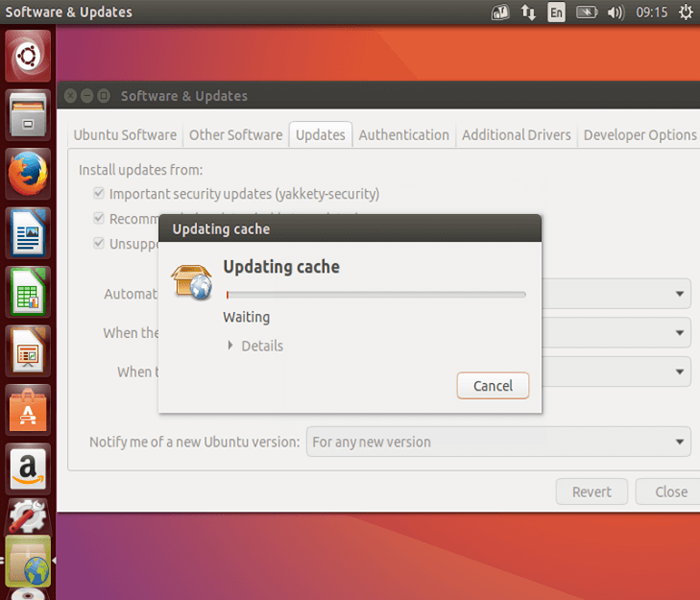 Atualizando o cache do Ubuntu
Atualizando o cache do Ubuntu Como as atualizações do cache, você verá a mensagem “Uma nova versão do Ubuntu está disponível. Você gostaria de atualizar ”. Clique em "Sim, atualize agora”.
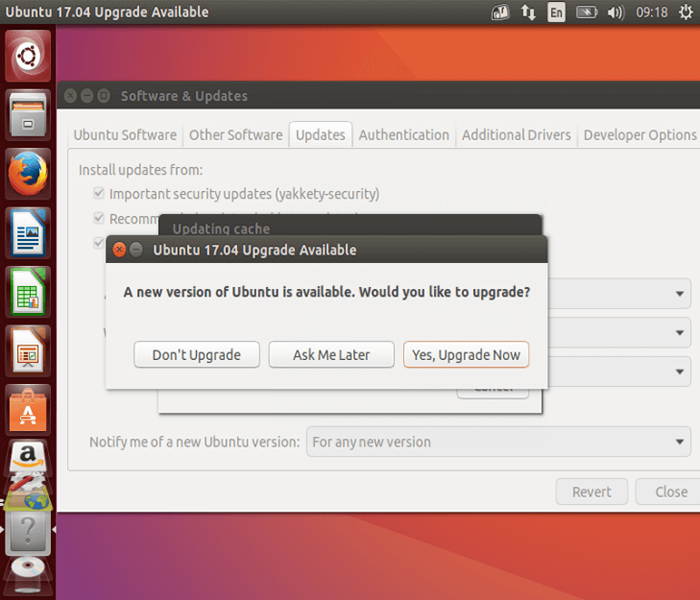 Ubuntu 17.04 Upgrade disponível
Ubuntu 17.04 Upgrade disponível Como alternativa, você pode usar “/usr/libu/ubuntu-lançador/upgrader/check-novo-gtk““. Clique Atualizar e siga as instruções na tela.
Se você estiver usando o Ubuntu 16.10 servidor, siga as instruções abaixo para atualizar para o Ubuntu 17.04.
Atualizar Ubuntu 16.10 servidor a 17.04 servidor
Para atualizar para Ubuntu 17.04 Do terminal (especialmente em servidores), instale o Update-manager-core pacote se ainda não estiver instalado.
$ sudo apt install update-manager-core
Em seguida, verifique se a opção rápida em /etc/atualização de atualização/atualização de liberação está definido como normal, como mostrado na captura de tela abaixo.
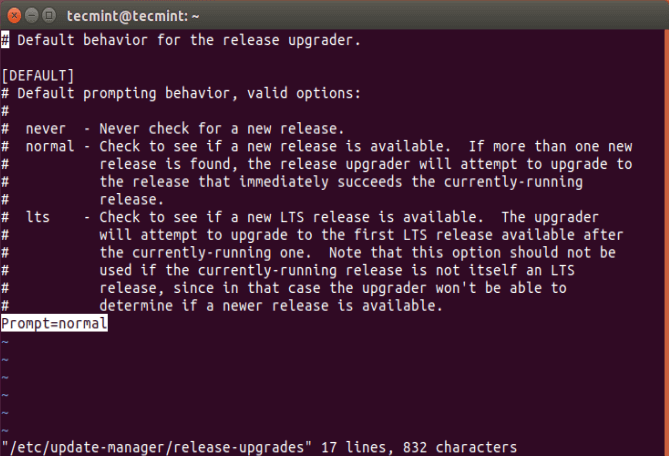 Configurar opções de atualização de liberação
Configurar opções de atualização de liberação Depois, inicie a ferramenta de atualização com o comando abaixo:
$ sudo ko-lançamento upgrade
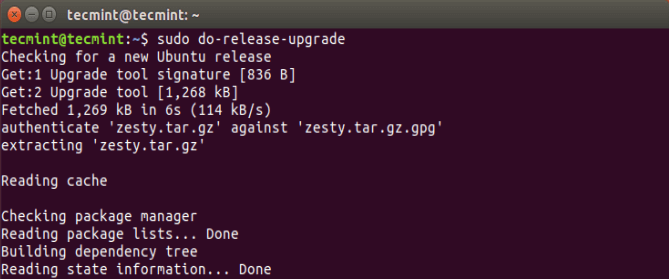 Execute a atualização de liberação
Execute a atualização de liberação Na captura de tela abaixo, digite y Para continuar com o processo de atualização (ou visualize todos os pacotes a serem instalados entrando d). E siga as instruções na tela.
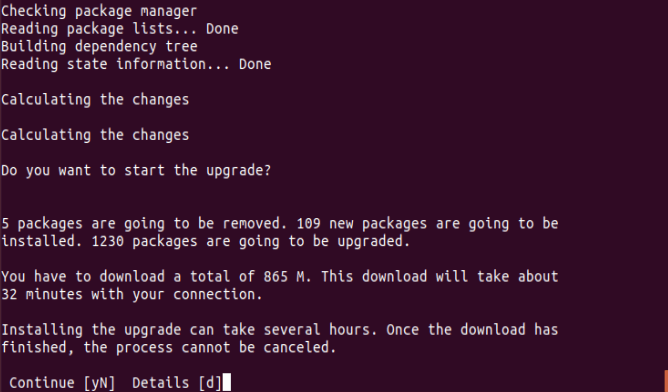 Processo de atualização do Ubuntu
Processo de atualização do Ubuntu Aguarde o processo de atualização seja concluído, então reinício sua máquina, depois login para Ubuntu 17.04.
Observação: Para Ubuntu 16.04 Usuários, você terá que atualizar para o Ubuntu 16.10 então para 17.04.
É isso! Neste artigo, descrevemos como atualizar de Ubuntu 16.10 a 17.04 De duas maneiras: usando a linha de comando, bem como o aplicativo de atualizador de software. Lembre -se de compartilhar qualquer pensamento conosco através do formulário de feedback abaixo.
- « Entendendo os arquivos de inicialização do shell e perfis de usuário no Linux
- Configurar o nível 6 (tira com paridade distribuída dupla) no Linux - Parte 5 »

